W dzisiejszym cyfrowym świecie filmy odgrywają kluczową rolę w naszej rozrywce i życiu zawodowym. Jednak w przypadku różnych urządzeń i formatów plików mogą czasami wystąpić problemy ze zgodnością, co utrudnia płynne oglądanie filmów. Jeśli masz kolekcję plików VOB (Video Object) i chcesz przekonwertować je do formatu M4V, to dobrze trafiłeś.
W tym obszernym przewodniku zagłębimy się w świat konwersji wideo, koncentrując się w szczególności na procesie przekonwertować VOB na M4V format. Niezależnie od tego, czy jesteś entuzjastą filmów, czy profesjonalistą potrzebującym usprawnionego odtwarzania wideo, zrozumienie procesu konwersji jest niezbędne.
Będziemy odkrywać różne metody i narzędzia konwersji które umożliwiają konwersję plików VOB do popularnego formatu M4V, znanego z wysokiej jakości wyjścia wideo i audio. Pod koniec tego artykułu będziesz mieć wiedzę i zasoby niezbędne do bezproblemowej konwersji plików VOB na M4V, zapewniając płynne i przyjemne wrażenia wideo na wielu urządzeniach.
Spis treści: Część 1. Wiedza o VOB i M4VCzęść 2. Najlepszy sposób na konwersję VOB na M4V w systemie Windows / MacCzęść 3. Czy istnieje darmowy konwerter VOB na M4V?Część 4. Wniosek
Część 1. Wiedza o VOB i M4V
Aby pomyślnie przekonwertować VOB na M4V, musisz lepiej zrozumieć te dwa formaty. Plik VOB, który oznacza obiekt wideo, jest formatem kontenera używanym głównie do przechowywania nośników wideo DVD. Jest kluczowym elementem struktury DVD-Video i zawiera różne treści audio, wideo, napisy i menu w formie strumieniowej.
Pliki VOB zwykle znajdują się w folderze VIDEO_TS na płycie DVD i są odpowiedzialne za dostarczanie głównej zawartości wideo na płycie. Każdy plik VOB reprezentuje określony segment wideo, umożliwiając płynną nawigację między rozdziałami i menu. Pliki te są kodowane przy użyciu kompresji MPEG-2, co zapewnia wysoką jakość odtwarzania wideo.
Format M4V, wywodzący się z formatu kontenera MPEG-4 Part 14, jest formatem plików multimedialnych używanym głównie do treści wideo. Ma wiele podobieństw z popularnym formatem MP4 i jest często używany do przechowywania filmów, programów telewizyjnych i treści wideo zakupionych lub wypożyczonych w sklepie iTunes Store.
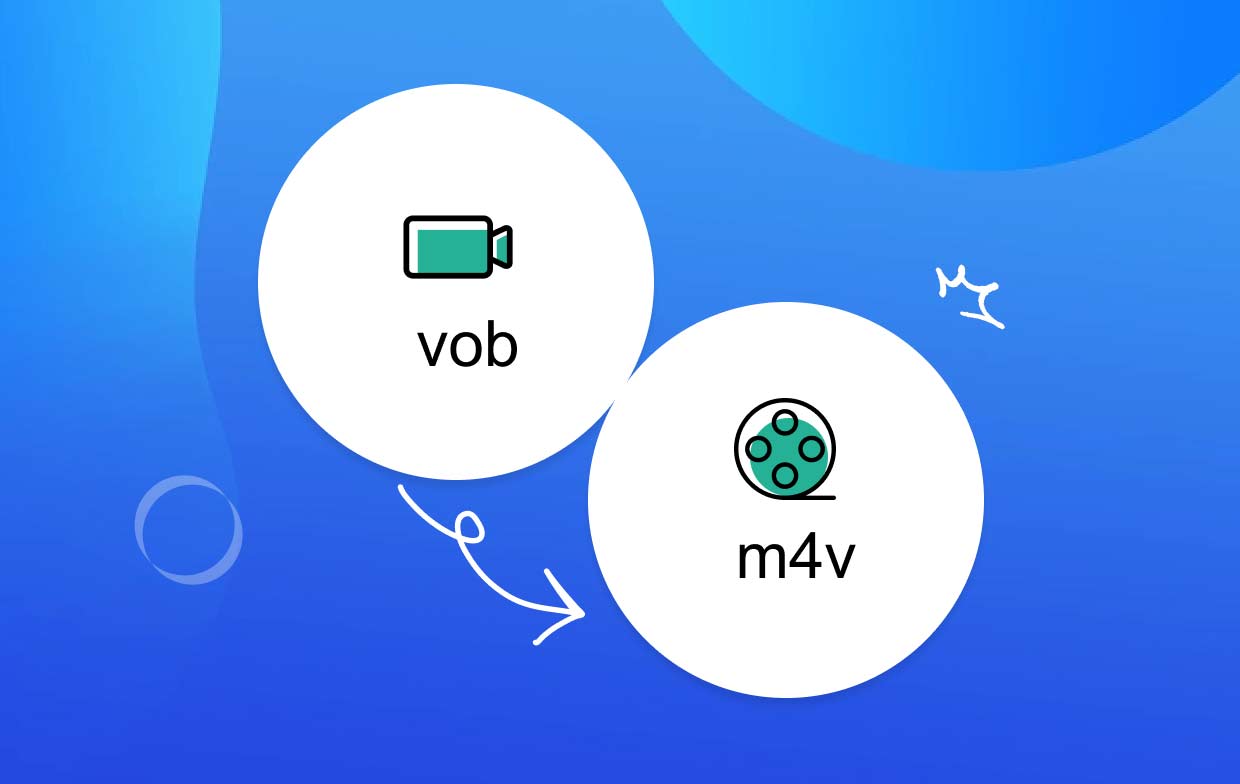
Pliki M4V mogą zawierać zarówno dane wideo, jak i audio, wykorzystując różne kodeki, takie jak H.264 lub AAC, w celu wydajnej kompresji. Może chcesz dowiedzieć się więcej o różnicy między tymi dwoma formatami w procesie konwertowanie plików M4V na MP4.
Godną uwagi cechą formatu M4V jest obsługa Digital Rights Management (DRM). Oznacza to, że pliki M4V zakupione w iTunes Store mogą być chronione przez FairPlay DRM, ograniczając ich odtwarzanie do autoryzowanych urządzeń i kont. Jednak pliki M4V niezabezpieczone DRM można odtwarzać na szerokiej gamie urządzeń i odtwarzaczy multimedialnych obsługujących ten format.
Dzięki kompatybilności z wieloma urządzeniami i platformami format M4V zyskał popularność poza ekosystemem Apple. Oferuje równowagę między jakością wideo a rozmiarem pliku, dzięki czemu nadaje się do przesyłania strumieniowego, udostępniania i przechowywania filmów doskonała wierność wizualna i dźwiękowa.
Część 2. Najlepszy sposób na konwersję VOB na M4V w systemie Windows / Mac
Jeśli chodzi o konwersję plików VOB do formatu M4V, jednym z wysoce zalecanych programów jest Konwerter wideo iMyMac. To potężne i przyjazne dla użytkownika narzędzie oferuje użytkownikom systemów Windows i Mac bezproblemowe rozwiązanie do łatwej konwersji filmów. Dzięki iMyMac Video Converter możesz konwertować pliki VOB do formatu M4V, zachowując oryginalną jakość wideo i wierność dźwięku.
Oto prosty przewodnik krok po kroku, jak przekonwertować VOB na M4V za pomocą iMyMac Video Converter:
- Pobierz i zainstaluj konwerter wideo iMyMac. Odwiedź oficjalną stronę internetową iMyMac Video Converter i pobierz oprogramowanie odpowiednie dla twojego systemu operacyjnego (Windows lub Mac). Postępuj zgodnie z instrukcjami wyświetlanymi na ekranie, aby zainstalować oprogramowanie na komputerze.
- Uruchom konwerter wideo iMyMac i dodaj pliki VOB. Otwórz iMyMac Video Converter na swoim komputerze. Kliknij na "Dodaj plik”, aby zaimportować pliki VOB, które chcesz przekonwertować. Możesz dodać wiele plików do konwersji wsadowej.
- Wybierz M4V jako format wyjściowy. W "Format wyjściowy”, kliknij menu rozwijane i wybierz „M4V” jako żądany format wyjściowy. Możesz także dostosować ustawienia do swoich preferencji.
- Wybierz folder wyjściowy i rozpocznij konwersję. Określ folder wyjściowy, w którym chcesz zapisać przekonwertowane pliki M4V. Po wybraniu folderu kliknij przycisk „Export”, Aby rozpocząć proces konwersji.
- Monitoruj postęp konwersji i uzyskaj dostęp do przekonwertowanych plików. iMyMac Video Converter wyświetli postęp konwersji. Możesz to monitorować w czasie rzeczywistym. Po zakończeniu konwersji możesz uzyskać dostęp do przekonwertowanych plików M4V w określonym folderze wyjściowym.

Wykonując te proste kroki, możesz przekonwertować VOB na format M4V za pomocą iMyMac Video Converter. Ciesz się elastycznością odtwarzania filmów na szerokiej gamie urządzeń i platform bez problemów ze zgodnością.
Część 3. Czy istnieje darmowy konwerter VOB na M4V?
Narzędzie 01. Media.io
Narzędzie do konwersji wideo Media.io to bezpłatna i łatwa w użyciu usługa online, która umożliwia konwersję plików wideo między różnymi formatami. Obsługuje szeroką gamę formatów wejściowych i wyjściowych, w tym MP4, AVI, MKV, WMV, MOV i FLV. Możesz również dostosować jakość wideo i rozdzielczość podczas procesu konwersji.
Aby użyć narzędzia do konwersji wideo Media.io, wykonaj następujące czynności:
- Wejdź na stronę Media.io i kliknij przycisk „Konwerter wideo"tab.
- Kliknij na "Wybierz pliki" i wybierz pliki VOB, które chcesz przekonwertować.
- W "Wybierz format wyjściowy" menu rozwijanego wybierz żądany format wyjściowy, taki jak M4V.
- (Opcjonalnie) Możesz dostosować jakość i rozdzielczość wideo, przesuwając odpowiednie suwaki.
- Kliknij na "konwertować", aby przekonwertować VOB na M4V.
- io przekonwertuje plik, a następnie pobierze go na komputer.
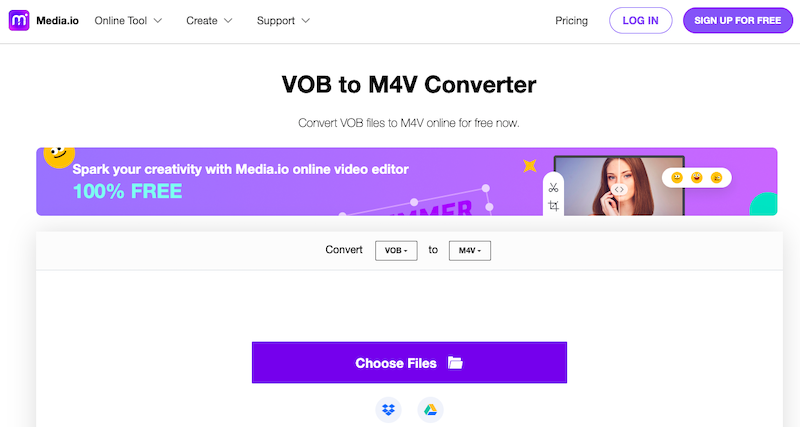
Narzędzie do konwersji wideo Media.io to świetny sposób na konwersję plików wideo do formatu zgodnego z Twoim urządzeniem lub oprogramowaniem. Jest to również dobra opcja do zmniejszania rozmiaru plików wideo bez utraty jakości.
Jeśli potrzebujesz przekonwertować pliki wideo, narzędzie do konwersji wideo Media.io jest świetną opcją. Jest to bezpłatna, łatwa w użyciu i niezawodna usługa, która obsługuje szeroki zakres formatów wejściowych i wyjściowych. A jeśli masz jakiekolwiek pytania dotyczące narzędzia do konwersji wideo Media.io, możesz skontaktować się z ich zespołem obsługi klienta. Są dostępni 24 godziny na dobę, 7 dni w tygodniu, aby pomóc w rozwiązaniu wszelkich problemów, które możesz napotkać.
Narzędzie 02. Convertio.co
Convertio.co to popularna internetowa platforma do konwersji plików, która oferuje prosty i skuteczny sposób konwersji plików VOB do formatu M4V. Eliminuje konieczność pobierania i instalowania jakiegokolwiek oprogramowania, dzięki czemu jest wygodny dla użytkowników z różnymi systemami operacyjnymi.
Oto jak możesz przekonwertować VOB na M4V za pomocą Convertio.co:
- Odwiedź witrynę Convertio.co za pomocą preferowanej przeglądarki internetowej.
- Kliknij na "Wybierz pliki”, aby przesłać plik VOB z komputera. Alternatywnie możesz także zaimportować plik z platform do przechowywania w chmurze, takich jak Dysk Google lub Dropbox.
- Po przesłaniu pliku VOB Convertio.co automatycznie wykryje format. Potwierdzać że format wejściowy to VOB.
- Następnie wybierz „M4V” jako format wyjściowy. Convertio.co zapewnia szeroką gamę formatów wyjściowych do wyboru, a M4V jest w tym przypadku pożądanym formatem.
- Opcjonalnie możesz dostosować ustawienia, dostosowując parametry wideo, takie jak rozdzielczość, kodek, szybkość transmisji i inne. Jednak te opcje mogą się różnić w zależności od konkretnych wymagań dotyczących konwersji.
- Po skonfigurowaniu ustawień kliknij „konwertować”, aby przekonwertować VOB na M4V.
- Po zakończeniu konwersji otrzymasz plik link do pobrania aby zapisać przekonwertowany plik M4V na komputerze lub w chmurze.
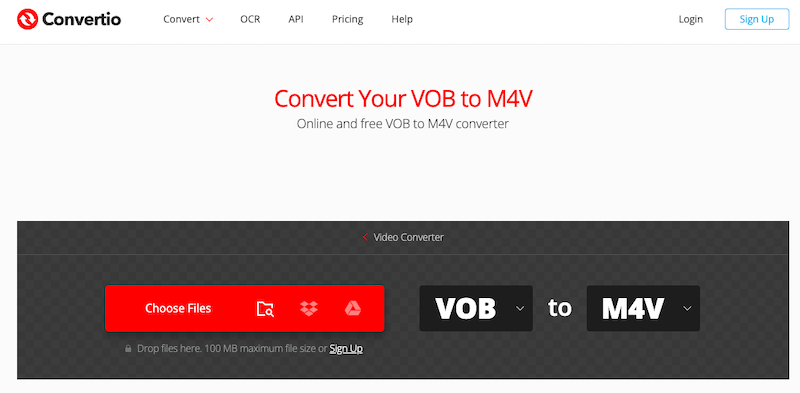
Convertio.co oferuje przyjazny dla użytkownika interfejs i obsługuje różne formaty plików, co czyni go wygodnym wyborem do konwersji VOB na M4V i zaspokajania różnych potrzeb związanych z konwersją.
Należy pamiętać, że dostępność niektórych funkcji i opcji może zależeć od planu subskrypcji lub ograniczeń darmowej wersji Convertio.co. W razie potrzeby zawsze warto przejrzeć witrynę internetową, aby uzyskać więcej informacji na temat dodatkowych funkcji lub planów subskrypcji.
Narzędzie 03. AConvert.com
Aconvert.com to wszechstronna platforma do konwersji plików online, która oferuje szeroki zakres opcji konwersji, w tym konwersję VOB na M4V. Zapewnia przyjazny dla użytkownika interfejs i umożliwia konwersję VOB do M4V bez konieczności instalacji jakiegokolwiek oprogramowania.
Aconvert.com oferuje również dodatkowe funkcje, takie jak łączenie wielu filmów, dodawanie napisów lub dostosowywanie ustawień audio, które możesz wykorzystać, aby poprawić jakość konwersji wideo. Narzędzie online zapewnia wygodne i proste rozwiązanie do konwersji plików VOB do formatu M4V online, dzięki czemu jest dostępne dla użytkowników na różnych urządzeniach i platformach.
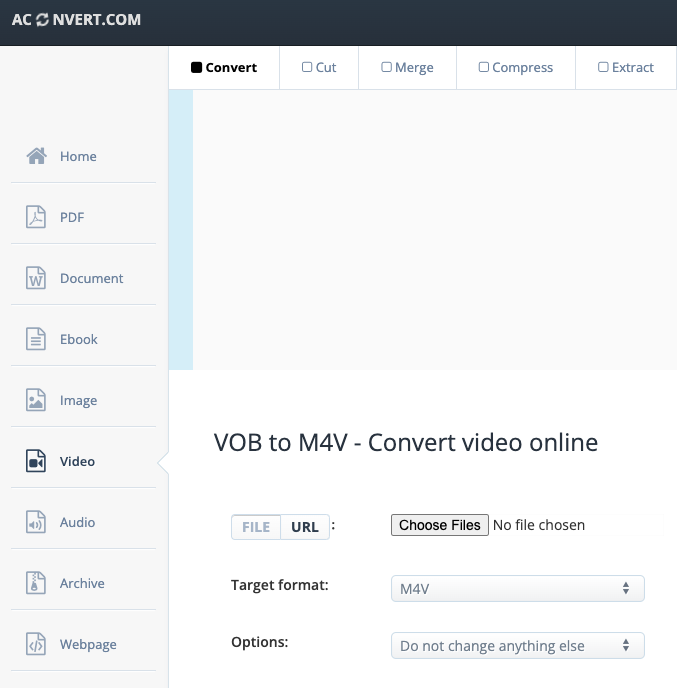
Część 4. Wniosek
Podsumowując, jeśli chodzi o konwersję plików VOB do formatu M4V, iMyMac Video Converter wyróżnia się jako doskonałe narzędzie do tego zadania. Przyjazny dla użytkownika interfejs, potężne możliwości konwersji oraz obsługa systemów Windows i Mac sprawiają, że jest to zalecany wybór.
Dzięki iMyMac Video Converter możesz bez wysiłku konwertować VOB na M4V, zachowując oryginalną jakość wideo i wierność dźwięku. Oprogramowanie oferuje bezproblemowy proces konwersji, zapewniając kompatybilność z szeroką gamą urządzeń i platform. Aby uzyskać bezproblemową i wydajną konwersję VOB na M4V, sugerowanym narzędziem jest iMyMac Video Converter.



